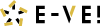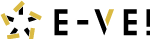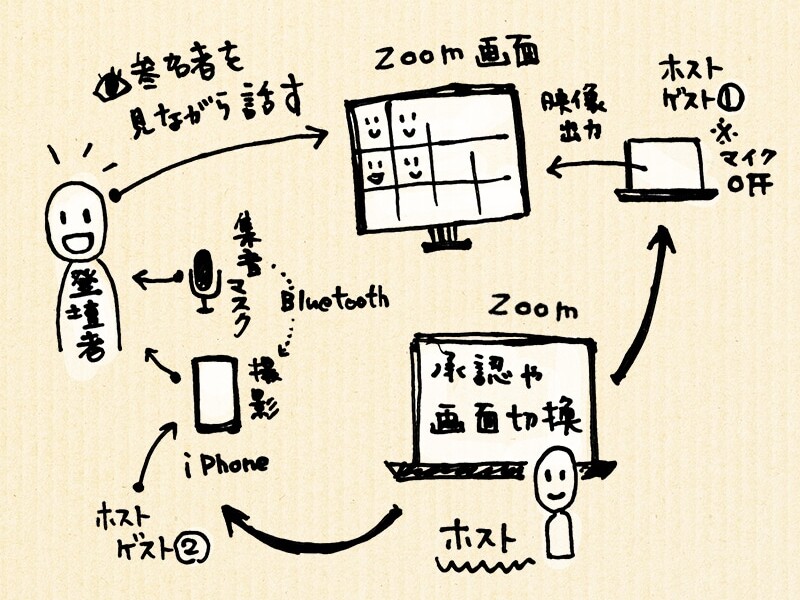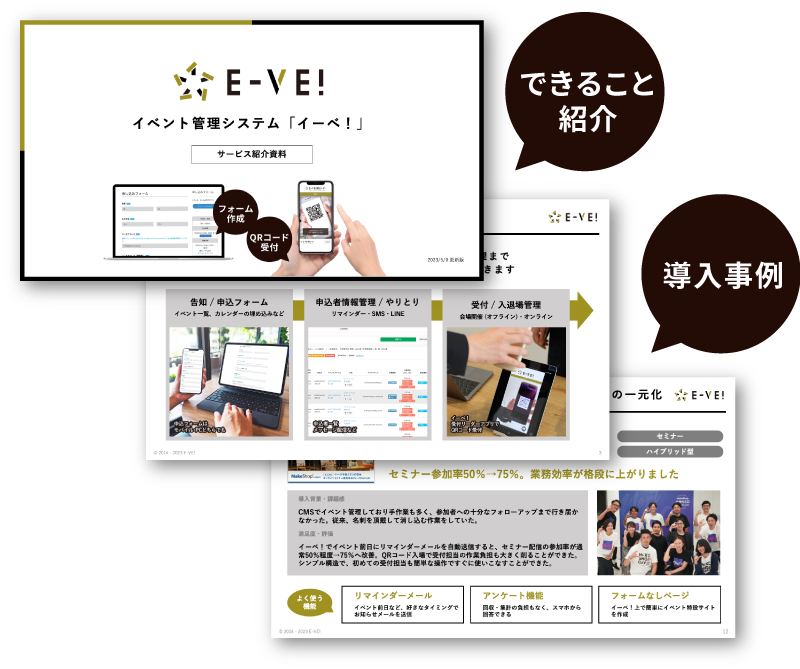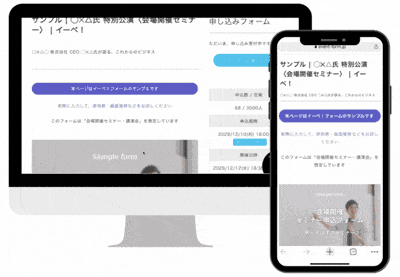Zoomオンラインセミナーのホスト/進行役をしました〜イーべ!オンライン開催レポート〜
イーベ!で申込受付&入金確認→参加者へ「Zoom招待」「配信情報」等をメール送信。人数が多くなりがちなオンラインイベントも、イーベ!で事務作業軽減。配信当日の機器構成など、実際のオンライン開催の流れをご紹介します。 >> イーべ!無料体験はコチラ
こんにちは。
イーべ!運営部 幡司です。
毎月携わっているビジネス勉強会があるのですが、
昨今のコロナ自粛対応として、Zoomを通じ、オンラインで開催しました。
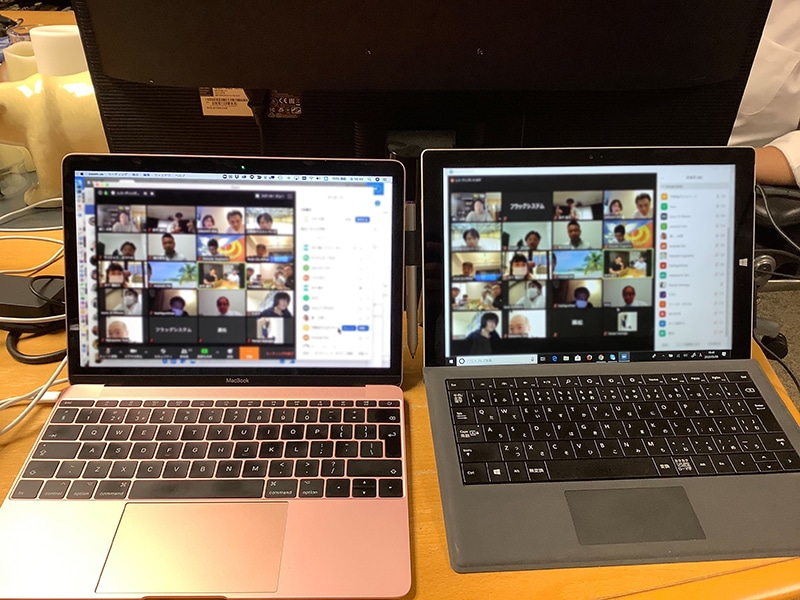
わたし個人として、Zoomは、ミーティングや、友人とのオンライン飲み会などで使っていますが
大人数が参加する『セミナー』となると、あれこれと工夫が必要になりました。
今回、参加人数は30名。
参考になる点もあると思い、記事にまとめます。
概要
■ 受付
イーべ!で概要告知
開催前にリマインダーメールでZoomのログイン情報送信
(オンラインセミナーでイーべ!を使う利点は本記事末尾に)
■ 参加費
有料
■ 開催時間
約2時間
機器の構成について
写真は登壇者の事務所です。ホストの自分も密に配慮しつつ、会場を設営しました。
これまでは当然、対面して開催していた定期セミナーです。
登壇者としても、参加者からの反応を見ながら話すことで、内容が豊かになり、セミナーの意義が深まります。
そういったことから、今回のZoomセミナーにおいても、登壇者から参加者の顔が見られるよう、参加者のサムネイルを表示するためのモニターを設置しました。
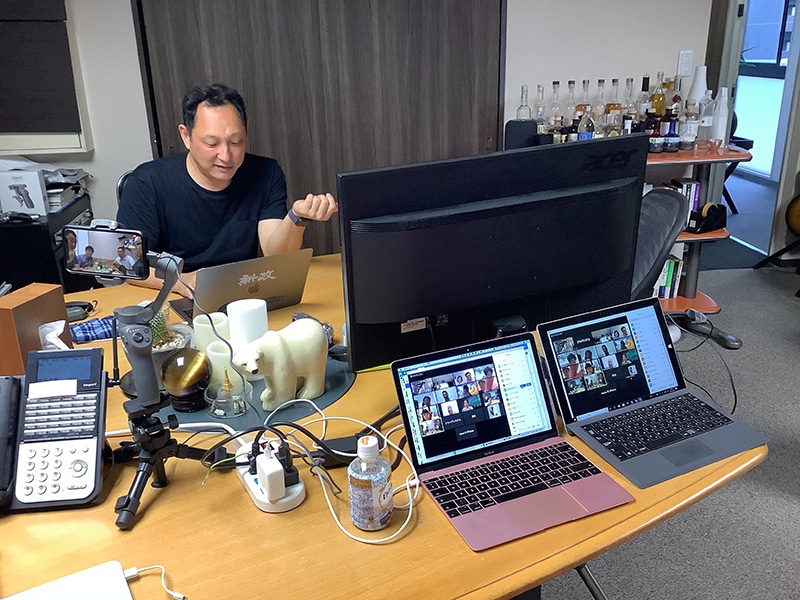
当日の機器構成をカンタンにまとめると以下の通り。
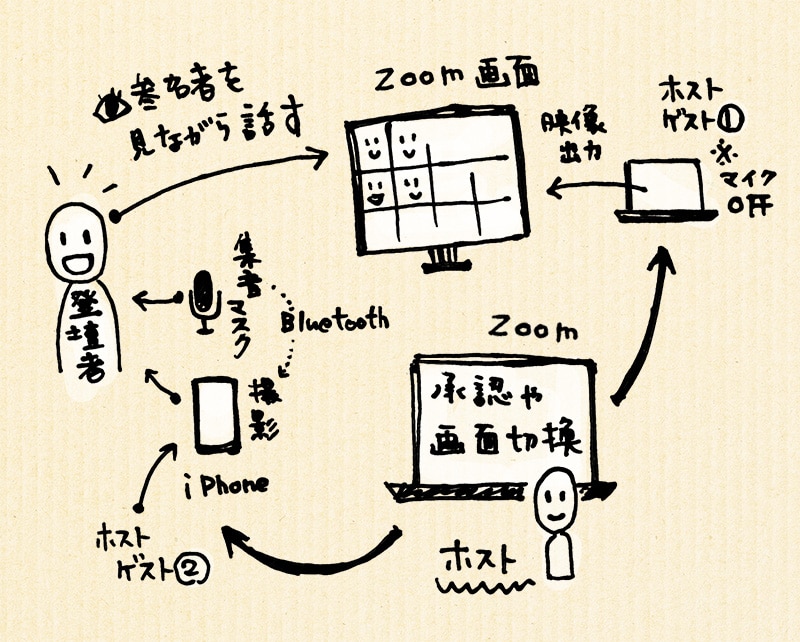
■ ホストである私のZoomアカウントで「ゲスト」をふたつ作成
・ホスト
参加者承認や画面切り替え作業(事務作業)
・ゲスト①
登壇者への表示(映像出力。マイクOFF)
・ゲスト②
講師をiPhoneを使って撮影。iPhoneからBluetoothでマスクとデザリング。
集音は専用の機器を使用

セミナーの間は、登壇者と参加者のやり取りが容易に行われ「普段通り」の賑わいとなりました。
オンラインセミナーを実際に開催してみて、
自分では当たり前に知っているつもり、想定できているつもりが
「やってみないとわからない」と感じる点が多く、今回、盛況ではありましたが、まだまだ工夫できそうです。
回を重ねることで、バージョンアップをしていきたいと思います。
\実際に入力して 使用感をお試し!/
【デモ】オンラインセミナーを開催する
・「Web受付URL」機能でオンライン出欠が確認できる
・オンライン上の入退出ログが記録できる
・有料、無料どちらも設定可能
受け付けにイーべ!を使う理由
オンラインセミナー開催の際、必要になる事務作業
● 参加受付
● 有料であれば入金情報のお知らせと入金確認
● Zoom招待など、配信情報を送信
以上のような事務作業が発生します。
これを参加者全員にする。(今回30名)
ムリです。
オンラインセミナーは人数が多くなりがちです。
イーべ!では3000人規模のゲリラセミナーも開催されています。
イーべ!で申込受付をすれば、入金はクレジット連携機能(Fincode)を、配信情報は リマインドメール機能 を。
これは、時間設定もできるので、セミナーを開始する直前などに送信することができます。
また、法人向けセミナーでご要望が多い 領収書発行 も一斉にpdf配信できます。
以上の点から、イーべ!を使っています。
オンラインセミナーの使い方はこの記事にて。
ぜひ、ご利用ください!
イーべ!運営 幡司
\ ご相談・お見積りなど専門スタッフがお伺いします /
基本機能・事例・料金などを
資料ダウンロード
30日間すべての機能を
無料でお試しください
利用者さまの導入背景・効果など
詳細にご紹介
お電話でのお問い合わせは〈 TEL 092-525-7111 〉
目的・業界で探す
| 業種 | 企業・100名〜 / 企業・〜99名 / 自治体 / 大学 / 塾・学校 / 代理店 |
| 種別 | イベント / セミナー / オンラインセミナー / オンライン / ハイブリッド / 大規模・公共 |
| シーン | 学校 / 展示会 / 製品展示会 / 学園祭 / 成人式 / ファミリーイベント / 花火大会 / 進学説明会 / 社内研修 |
気になるキーワードを入力
様々なシーンでのイーべ!デモ フォーム
イーベ!をご利用いただいた事例
| GMOメイクショップ株式会社様 リマインダーメールでオンライン配信の参加率50%→75%|ネットショップ運営のセミナー配信やハイブリッド型イベントを定期開催。ハイブリッド開催の会場では、QRコード受付で受付担当の作業負担を大幅に削減。イーベ!を初めて使った担当者もスムーズに受付できました。> 詳細はコチラ |
| パシフィコ横浜様 担当者リモート管理でもスムーズな受付を実現|横浜グローバルMICEフォーラムの来場管理にイーベ!を採用。限られた時間でミスなく運用するため、来場者情報のCSVインポートに工夫を。入場モニター機能で「今どこに何人いる」が分かり、全体の様子を俯瞰して見ることができました。> 詳細はコチラ |
| 自治体様 抽選機能で公平な抽選を|4,000人規模のキッズ向け親子参加ワークショップ。複数名が一度に申し込める点、開催概要を一斉送信できる点が魅力でした。当日はQRコード受付で改札並みの早さを実現。来場状況もリアルタイムで把握でき、感染症対策にも役立ちました。>詳細はコチラ |
| 医系専門予備校メディカルラボ様 複数拠点チェックイン機能でブース訪問経路を把握|合同説明会形式の進学イベントでイーベ!を採用。直感的な操作画面が決め手でした。紙からデジタルに移行し、個人情報の取り扱いも安心の管理体制へ。当日の受付人員・手間も削減。経路の把握によって明確で具体的なアフターコールができ、有意義さを実感しています。>詳細はコチラ |
| 株式会社エンファム. 様 自社システムから移行し受付操作がシンプルに|「リトル・ママ」主催ファミリーイベント。完全予約制の人気コンテンツも。当日スタッフはママが担当する中、スタッフも来場者もシンプルな操作でスムーズに受付。イベントを楽しむ・関わる側、誰もが主役になれる場を作りたいという想いを、ハード面でサポートしてくれます。>詳細はコチラ |
企業、自治体、大学、代理店、商社、旅客業、不動産、社会福祉協議会、各種組合など
幅広い業種の皆さまにご利用いただいています